电脑打开浏览器就死机怎么办 IE浏览器启动导致电脑死机解决方法
发布时间:2017-03-17 11:01:17作者:知识屋
电脑打开浏览器就死机怎么办 IE浏览器启动导致电脑死机解决方法。我们在使用电脑的时候,总是会遇到很多的电脑难题。当我们在遇到了电脑中的浏览器打开就死机,那么我们应该怎么办呢?一起来看看吧。
1、打开浏览器,然后点击展开“工具”项目,在下拉菜单中点击“Internet选项”,如下图所示:
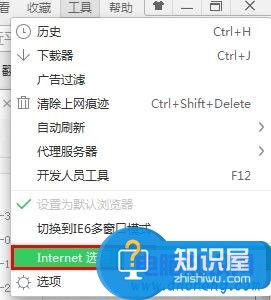
2、打开Internet属性设置窗口后,点击切换到“安全”标签,接着点击“自定义级别…”按钮,如下图所示:
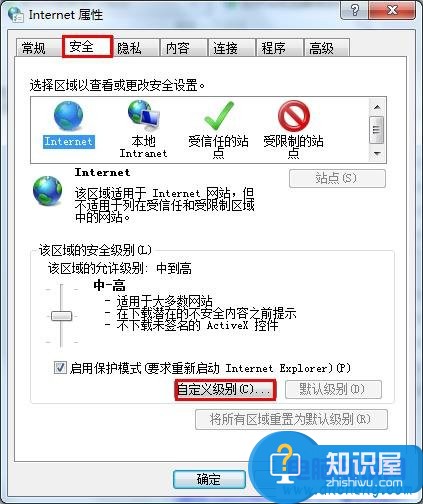
3、在安全设置窗口中,禁用“Java小程序脚本”和“活动脚本”,然后点击“确定”按钮,如下图所示:
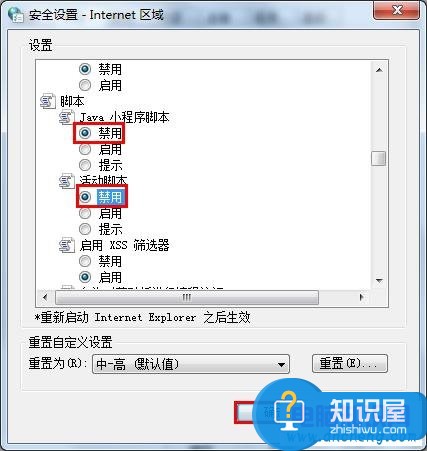
4、接下来点击“高级”标签,在设置下拉框中找到并将“禁用脚本调试(Internet Explorer)”和“禁用脚本调试(其他)”前的勾选取消,最后点击“应用--确定”按钮保存设置,如下图所示:
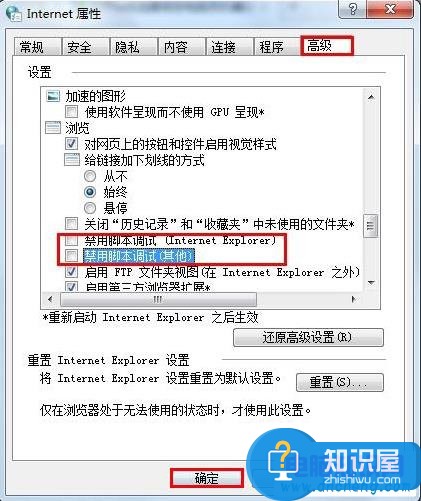
对于我们在遇到了电脑中的浏览器打开就死机的问题的时候,我们就可以利用到上面给你们介绍的解决方法进行处理,希望能够对你们有所帮助。
知识阅读
-

Excel中的空白行如何快速删除?Excel快速删除空白行教程
-
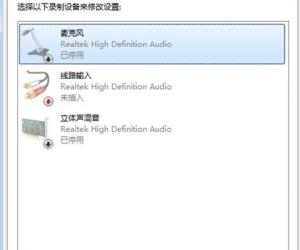
电脑麦克风不响了怎么回事 电脑话筒没坏就是不响怎么办
-

为什么我的百度云文件分享不了 百度云盘分享失败该怎么办
-

黄金斗士A8畅玩版怎么设置联系人头像
-
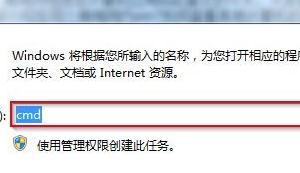
怎样在命令行下查看局域网内IP地址 局域网如何查看本机ip地址
-

iphone手机连热点老是掉线怎么办 为什么苹果手机个人热点总是自动断开
-

华硕ZenFone6怎么设置优先安装位置
-

分享几款简单高效的订票软件,做好出游准备工作
-
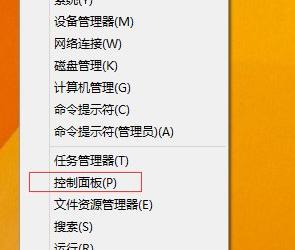
Win8系统关闭WindowsSearch服务的方法 Win8系统WindowsSearch服务该如何关闭
-
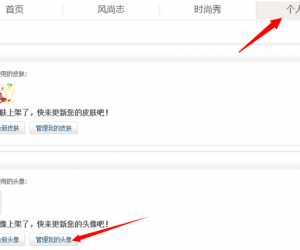
QQ怎么看曾经用过的头像 一键查看曾经使用过的QQ头像方法教程
软件推荐
更多 >-
1
 一寸照片的尺寸是多少像素?一寸照片规格排版教程
一寸照片的尺寸是多少像素?一寸照片规格排版教程2016-05-30
-
2
新浪秒拍视频怎么下载?秒拍视频下载的方法教程
-
3
监控怎么安装?网络监控摄像头安装图文教程
-
4
电脑待机时间怎么设置 电脑没多久就进入待机状态
-
5
农行网银K宝密码忘了怎么办?农行网银K宝密码忘了的解决方法
-
6
手机淘宝怎么修改评价 手机淘宝修改评价方法
-
7
支付宝钱包、微信和手机QQ红包怎么用?为手机充话费、淘宝购物、买电影票
-
8
不认识的字怎么查,教你怎样查不认识的字
-
9
如何用QQ音乐下载歌到内存卡里面
-
10
2015年度哪款浏览器好用? 2015年上半年浏览器评测排行榜!








































